Пока ноутбук исправен, мы и не задумываемся над такими мелочами, оснащен ли BIOS паролем или вход в меню доступно нажатием одной или нескольких клавиш. Как только появляются первые тревожные звоночки и по стечению обстоятельств нам необходимо заглянуть в «BIOS Setup», тот факт, что система запрашивает ввод пароля – вызывает настоящую панику. Так как же снять пароль на BIOS с ноутбука?
Если в вашем распоряжении имеется «лэптоп» предназначенный для домашнего использования, снять пароль с него возможно сбросив настройки BIOS. Если же в ваших руках ноутбук небольшого размера или ноутбук бизнес-класса, всё выглядит гораздо сложнее.
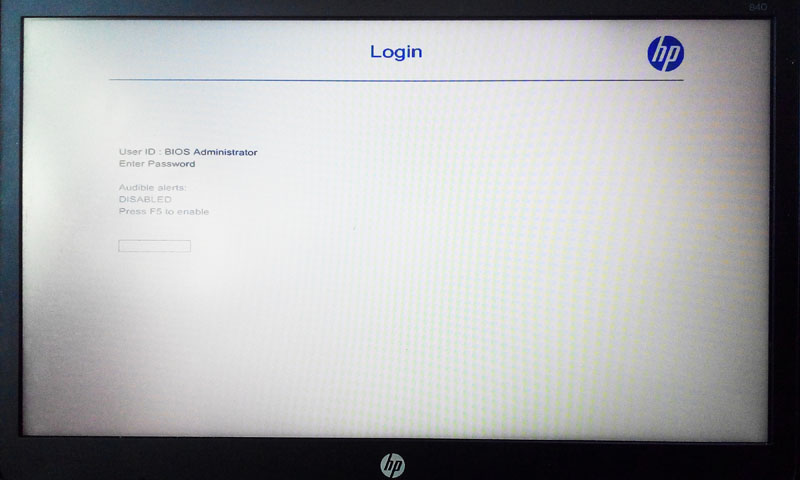
Каким образом вы избавитесь от пароля на BIOS зависит, прежде всего, от модели ноутбука. Устаревшие модели, такие как Toshiba предполагают снятие пароля исключительно заглушкой LPT-порта. Более новые модели имеют сервисный пароль на БИОС. Для тех, кто собирал ноутбук на заказ или точно знает, что лэптоп собран в стране его проживания, а не привезен из-за рубежа, отметим, что в 98% из 100% на БИОС поставлены служебные пароли, сброс которых зависит от модели ноутбука и предустановленной версии BIOS.
Наиболее сложный сброс пароля сопряжен с использованием EPPROM, одного из видов энергонезависимой памяти. Чтобы избавиться от пароля, хранящегося в ней, пользователю необходимо знать где именно установлена EPPROM-память, уметь обращаться с паяльником, иметь в своем распоряжении EPPROM без установленного на БИОС пароля, а так же программатор, при помощи которого пароль будет найден и стерт.
Здесь важно отдавать себе отчет в следующем: как перекодировать пароль прочитать тут, а неправильное удаление пароля может привести к потере имеющейся информации. Таким образом, наиболее верное решение – обратиться в сервисный центр, где опытные специалисты аккуратно снимут EPPROM и удалят пароль. При этом не затронут информацию о ноутбуке(серийный номер, UUID, модель ноутбука, номер продукта, MAC адрес сетевой карты). Потому что потеря этих данных восстанавливается только сервисными утилитами.
Для тех, кто всё же решил самостоятельно поработать с EPPROM, ниже мы опишем процесс сброса пароля с BIOS. Внимание! Информация предоставлена в ознакомительных целях, автор не несет ответственности за возможный сбой в работе оборудования.
Итак, вы нашли месторасположения EPPROM и готовы к сбросу (изменению) пароля. На каждом EPPROM имеется метка, поставленная для того, чтобы легче было отсчитать количество ножек. Нога, отвечающая за питание, обозначается как Vcc. Ваша первая задача – отпаять её и слегка приподнять. Сразу же после этого, включайте питание ноутбука и заходите в БИОС. Процесс входа может быть длительным – наберитесь терпения. Видим, что BIOS пароль не запрашивает. Не выключая лэптоп, и не выходя из меню, припаиваем ранее отпаянную ногу питания обратно. Внимание (!) не используйте паяльник на 220 Вольт – это может привести к пробою. Нога прижата? Заходите во все меню BIOS, где были установлены пароли и отказывайтесь от их использования (либо, по необходимости) ставьте новые пароли.
ВНИМАНИЕ!!! Описанные в материале действия, при неаккуратном и неправильном их выполнении, могут вывести из строя ваш ноутбук. Если вы последуете рекомендациям и советам или воспользуетесь материалами с этого сайта, то сделаете это на свой страх и риск. Авторы материала и владелец сайта не несут никакой ответственности за любой возможный ущерб.
